ครั้งนี้เราจะมาสร้างเครื่องมือช่างที่สร้างสามารถนำมาใช้งานได้จริง โดยการพิมพ์แบบ 3D จากเครื่อง Flashforge Guider 2 โดยพลาสติกเส้นที่เราจะนั้นเป็น PLA (Poly Lactic Acid) ซึ่งในส่วนการออกแบบ Model 3D เราจะใช้โปรแกรม Autodesk Fusion 360 เป็นโปรแกรมที่ประกอบไปด้วย CAD CAM และ CAE ไว้ภายในโปรแกรมเดียวเลย และการเก็บข้อมูลเป็นแบบระบบคลาวด์เบส ทำให้สามารถดึงไฟล์งานมาออกแบบได้ทุกที่ ทุกเวลาที่ เหมาะสำหรับงานพัฒนาผลิตภัณฑ์ ด้านเครื่องกลและอุตสาหกรรม การจำลองสถานการณ์ต่างๆ (Simulation) การขึ้นรูปชิ้นงาน (Machining) ส่วนในเรื่องของเครื่องมือภายในโปรแกรม Fusion 360 มีความสะดวกรวดเร็ว ง่ายต่อการออกแบบชิ้นงาน และสามารถทำความเข้าใจได้ง่ายด้วยตนเองได้
ชิ้นงานที่เราจะมาออกแบบในครั้งนี้ขอเลือกเป็น Screwdriver ที่เป็นเครื่องมือที่ใช้งานโดยทั่วปอยู่แล้วสำหรับการใช้ไขน๊อตสกรูต่างๆ ซึ่งการออกแบบสามารถทำตามคลิปวีดีโอนี้ได้เลย
เมื่อทำการออกแบบชิ้นงานเสร็จแล้วให้ทำการเลือกแถบเมนูด้านบน Make > 3D Print > จากนั้นแถบเครื่องมือด้านข้างขวามือ โดยจะมีขั้นตอนดังนี้ตามรูปภาพที่ 1
– Selection เลือกตัวชิ้นงาน
– Refinement เลือกตามความเหมาะสม High, Medium, Low และ Custom
– Print Utility ให้เลือกเป็น Custom เพื่อที่จะเลือกโปรแกรมที่เราะทำการสั่งพิมพ์งาน 3D
– Application ให้ทำการเลือกโปรแกรมที่ใช้งานกับเครื่องพิมพ์ 3D ส่วนทางเราจะขอเลือกเป็นโปรแกรม FlashPrint ซึ่งเป็นโปรแกรมที่ใช้กับเครื่อง Flashforge Guider 2
– กด OK
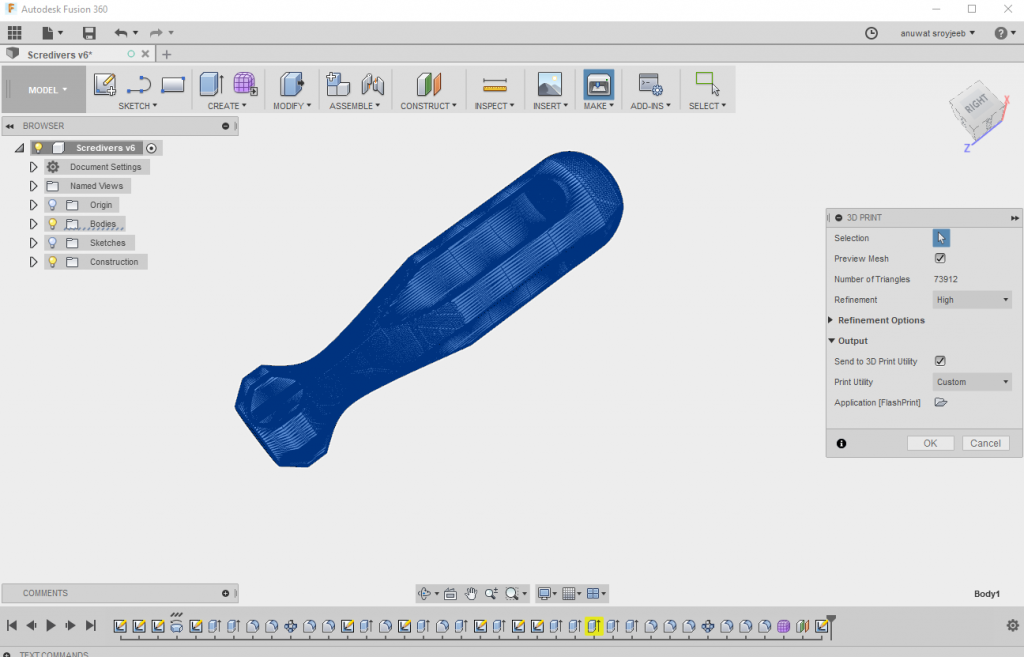
ภาพที่ 1
จากนั้นโปรแกรม Autodesk Fusion 360 จะทำการดึงข้อมูลของไฟล์ 3D ภายในโปรแกรม ไปเปิดในโปรแกรม FlashPrint ทันที ต่อจะเป็นขั้นตอนของการตั้งค่าภายในโปรแกรม FlashPrint ก่อนที่จะสิ่งพิมพ์ 3D จากเครื่อง Flashforge Guider 2 ในขั้นตอนต่อไป ขั้นตอนแรกให้เราทำการจัดวางชิ้นงานให้เหมาะสมต่อการพิมพ์ ตามภาพที่ 2 จะจัดวางชิ้นงานให้อยู่บน Platform และให้มี Support น้อยที่สุด เพื่อช่วยลดพลาสติกที่ใช้ในการพิมพ์ชิ้นงาน และประหยัดเวลาในการพิมพ์ชิ้นงานได้
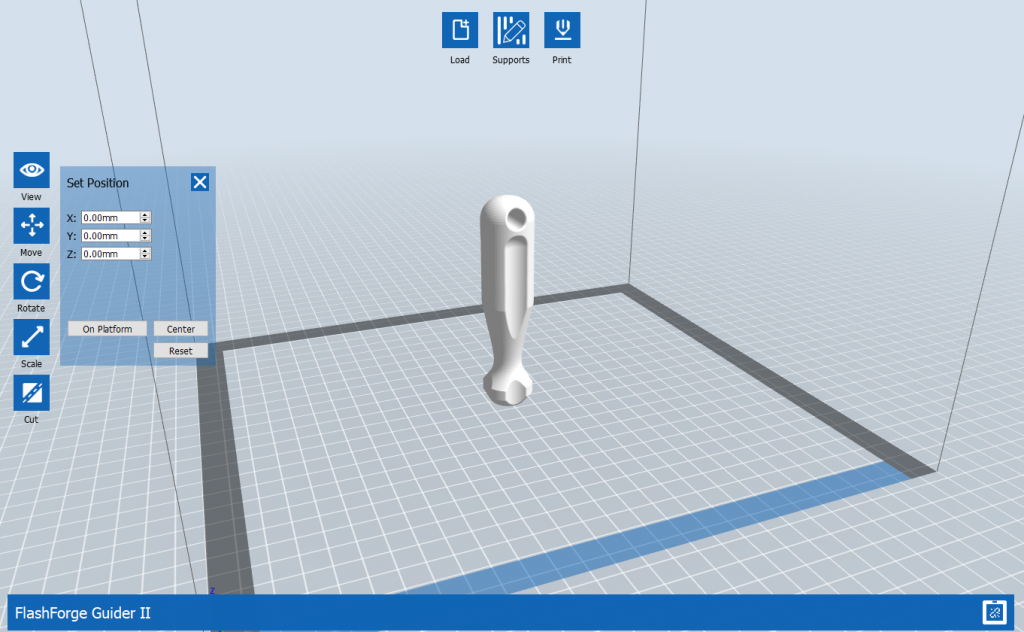
ภาพที่ 2
ต่อมาจะทำการตั้งค่า Support ให้กับตัวชิ้นงาน Support คือส่วนที่ช่วยให้ชิ้นงานสามารถขึ้นรูปได้สำเร็จตามแบบที่ได้ออกแบบไว้ Support จะสร้างขึ้นเมื่อมีส่วนของชิ้นงาน ณ จุดนั้นเอียงทำมุมเกินที่เราได้เลือกตั้งค่าไว้ ค่าที่เราใช้จะเป็นดังนี้ ตามภาพที่ 3
-เลือก Supports Options
-Support Type : Linear
-Overhang Thresh : 45 องศา
-Pillar Size : 1.0 มิลลิเมตร
-เลือก OK
-เลือก Auto Supports
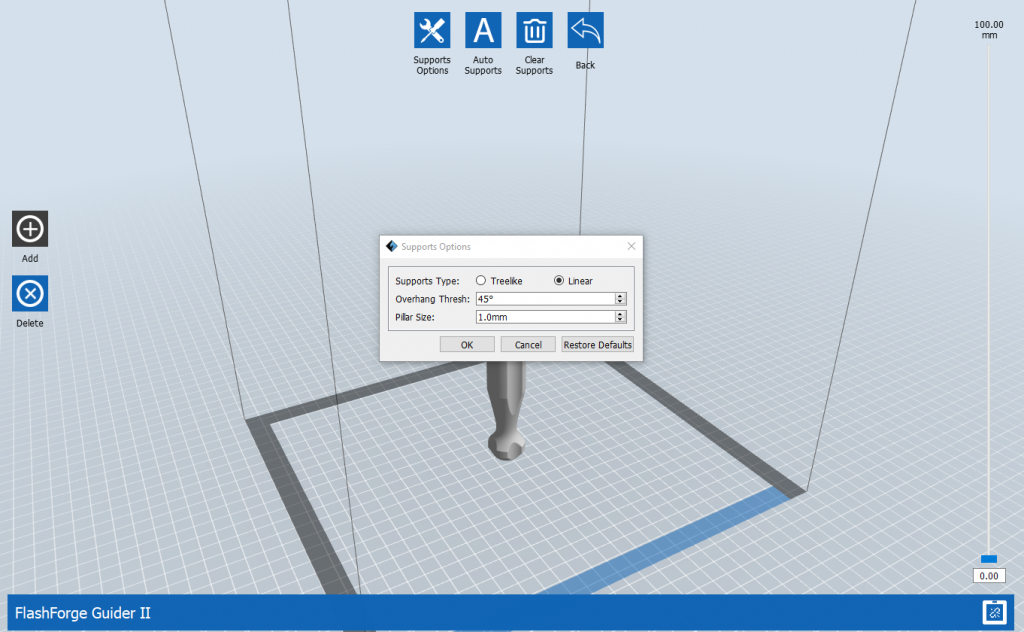
ภาพที่ 3
จากนั้นจะเป็นตั้งค่าก่อนที่จะนำงานที่ออกแบบมาพิมพ์กับเครื่อง Flashforge Guider 2 ให้เลือกไปที่เมนู Print แล้วจะจอหน้าต่างเด้งขึ้นมา และ ค่าที่เราเลือกใช้สามารถกำหนดตามภาพที่ 4 – 8 ได้เลย
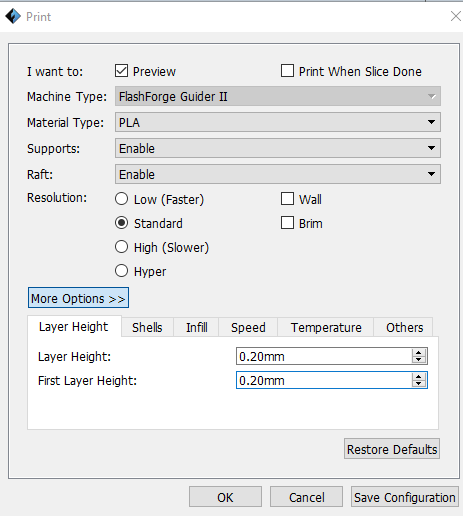
ภาพที่ 4
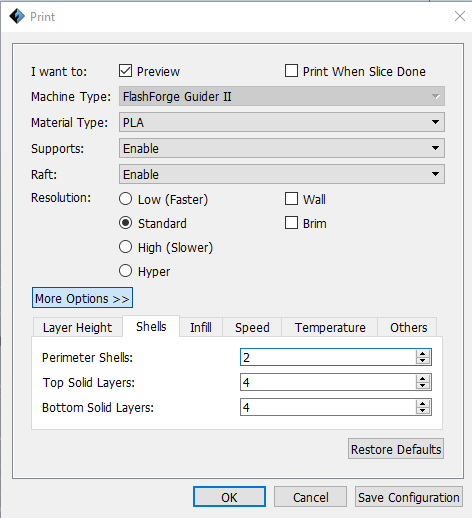
ภาพที่ 5
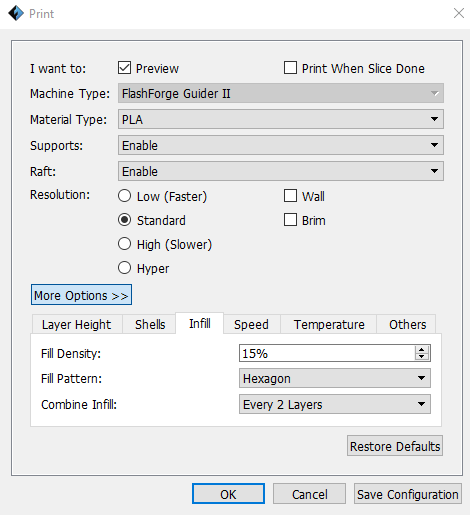
ภาพที่ 6
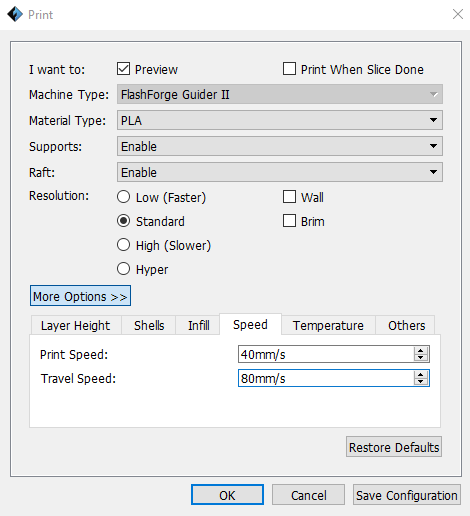
ภาพที่ 7
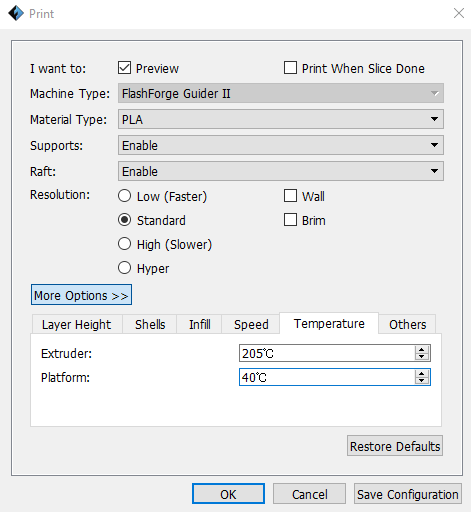
ภาพที่ 8
จากนั้นเมื่อทำการกำหนดค่าที่จะพิมพ์งานเสร็จแล้วให้เลือกกด OK เพื่อตกลงที่จะบันทึกงานเท่านี้ก็สามารถนำไฟล์งานไปสั่งพิมพ์ที่เครื่อง Flashforge Guider 2 ได้เลย ซึ่งเมื่อโปรแกรมทำการบันทึกเสร็จแล้วจะแสดงรายละเอียดของการพิมพ์ชิ้นงานในแต่ละ Layer ที่พิมพ์ทั้งหมด เวลาที่ใช้ และรวมทั้งปริมาณของพลาสติกเส้นที่ใช้ไปด้วย ตามรูปภาพที่ 9 เราสามารถเลื่อนดูชิ้นงานก่อนพิมพ์ใน Layer ต่างๆ ได้ ถือเป็นการตรวจสอบชิ้นงานก่อนพิมพ์ว่าสามารถขึ้นรูปได้หรือไม่
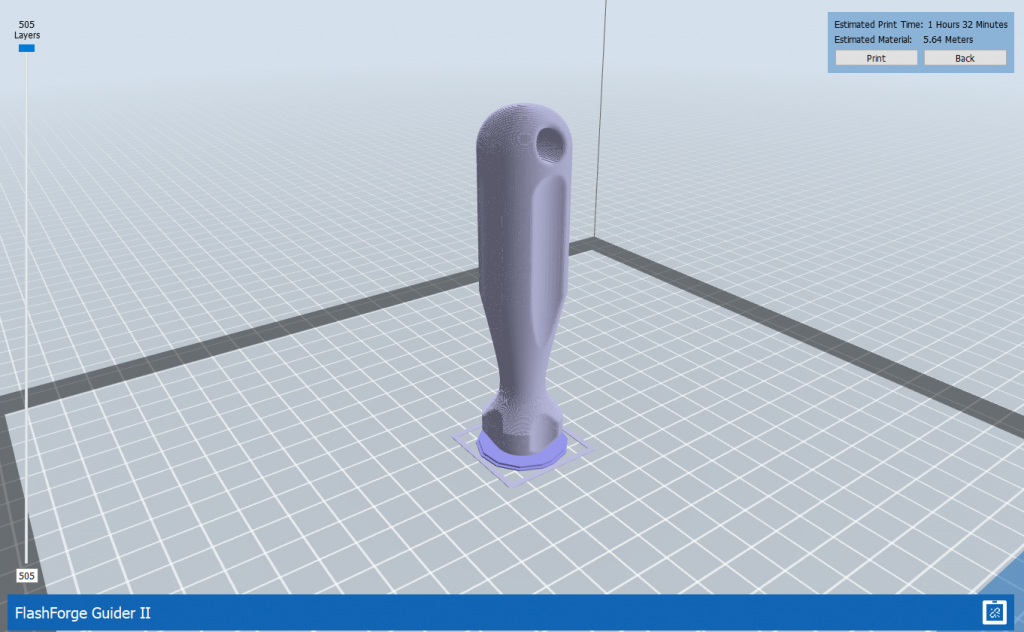
จากภาพการประมวลผลของโปรแกรม FlashPrint บอกว่าชิ้นงานนี้ ใช้เวลาในการพิมพ์ 1 ชั่วโมง 32 นาที ใชพลาสติกเส้นยาว 5.64 เมตร และชิ้นงานมี Layer ทั้งหมด 505 ชั้น ตัวอย่างชิ้นที่เมื่อพิมพ์เสร็จ และนำไปประยุกต์ใช้งานจะเป็นดังภาพต่อไปนี้






